Как обойти ограничение файловой системы FAT32 на создание раздела объёмом более 32 Гб или как изменить размер раздела FAT32 с 32 Гб до 100 Гб на переносном жёстком диске USB без удаления ваш
Как обойти ограничение файловой системы FAT32 на создание раздела объёмом более 32 Гб или как изменить размер раздела FAT32 с 32 Гб до 100 Гб на переносном жёстком диске USB без удаления ваших файлов
Автор Владимир
На самом деле штатными средствами Windows XP, Vista, Windows 7, 8.1 невозможно создать разделы FAT32 объёмом более 32 ГБ, поскольку есть официальное мнение, что увеличение размера тома FAT32 более 32 ГБ может дать в некоторых случаях снижение производительности, но я много раз это делал и никакого снижения производительности не наблюдал.
Увеличить раздел 32 Гб на переносном винчестере USB можно в бесплатной программе AOMEI Partition Assistant Standard Edition или платной Paragon Hard Disk Manager 15 Professional. В сегодняшней статье сделаем это с помощью AOMEI Partition.
В управлении дисками компьютера, видим наш переносной жёсткий диск USB объёмом 1 Тб поделённый на три раздела, первый раздел FAT32 буква диска (G:) загрузочный и на нём находятся операционные системы. Два других раздела отформатированы в файловую систему NTFS и на них находятся пользовательские файлы. Цель, расширить первый раздел (G:) FAT32 с 32 Гб до 100 Гб.
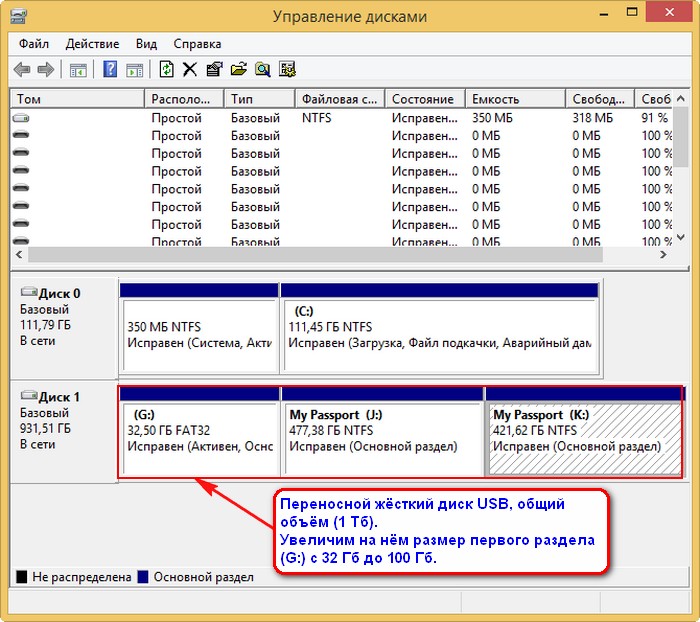
Запускаем программу AOMEI Partition Assistant Standard Edition.
Щёлкаем левой мышью на разделе (J:) переносного жёсткого диска и выбираем:
«Изменение размера раздела»
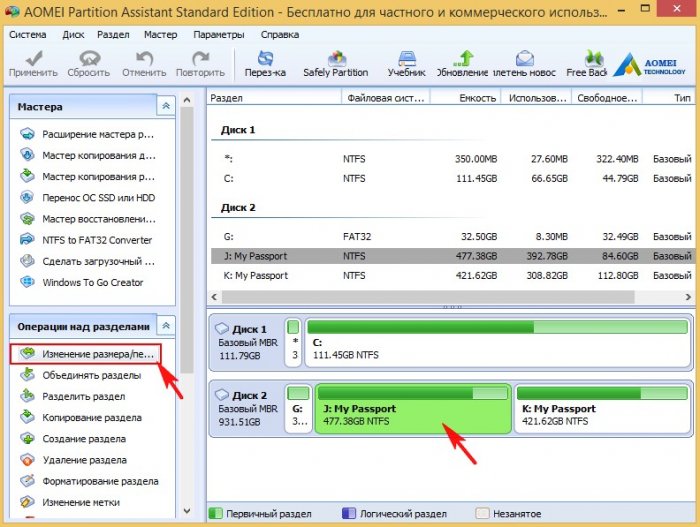
Ведём разграничитель вправо, высвобождая незанятое пространство перед разделом (J:) размером 68 Гб (можно и больше, но мне не позволяют находящиеся на разделе данные.
«ОК»
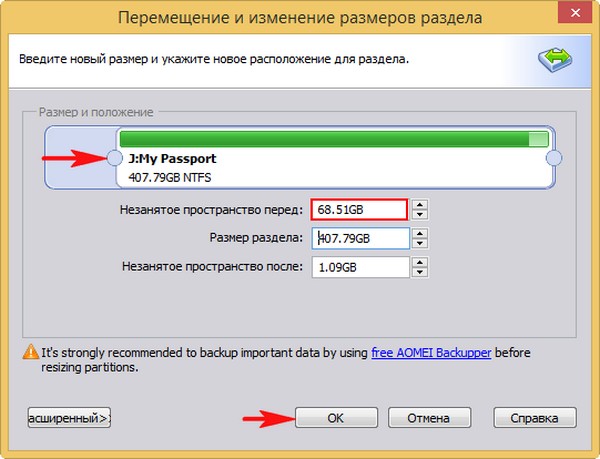
В главном окне программы видим образовавшееся незанятое пространство после раздела (G:) и перед разделом (J:).
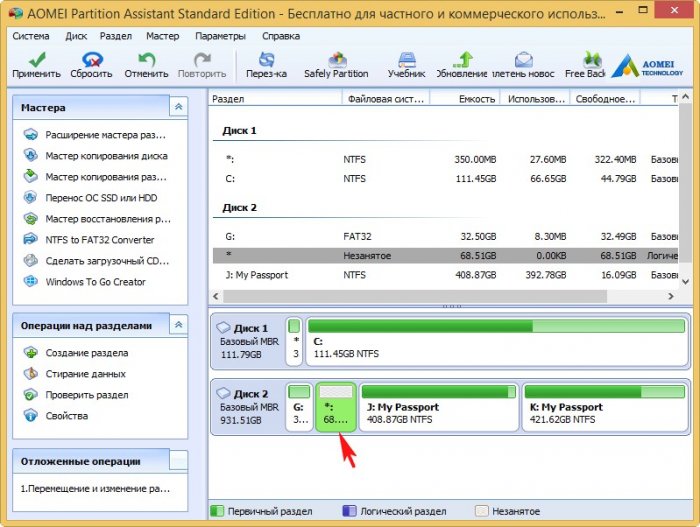
Щёлкаем левой мышью на разделе (G
 переносного жёсткого диска и выбираем:
переносного жёсткого диска и выбираем:
«Изменение размера раздела»
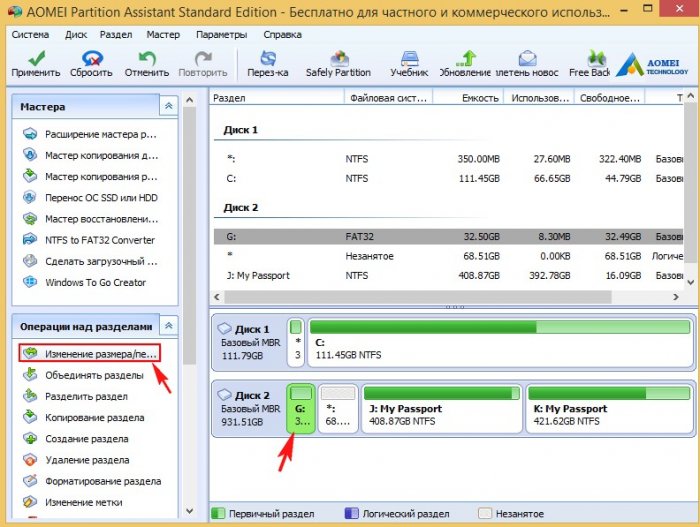
Ведём разграничитель вправо до конца, отдавая всё нераспределённое пространство разделу (G:).
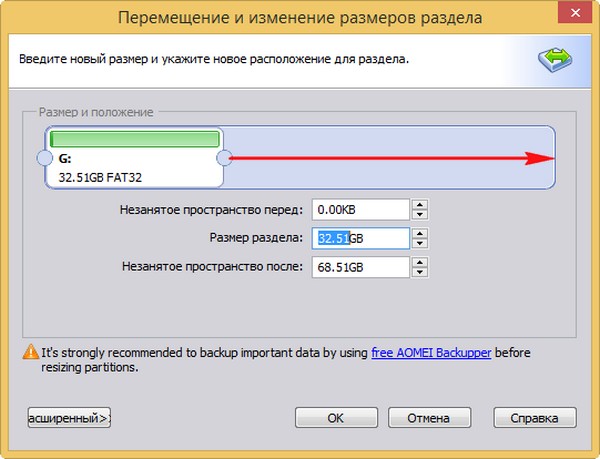
«ОК»
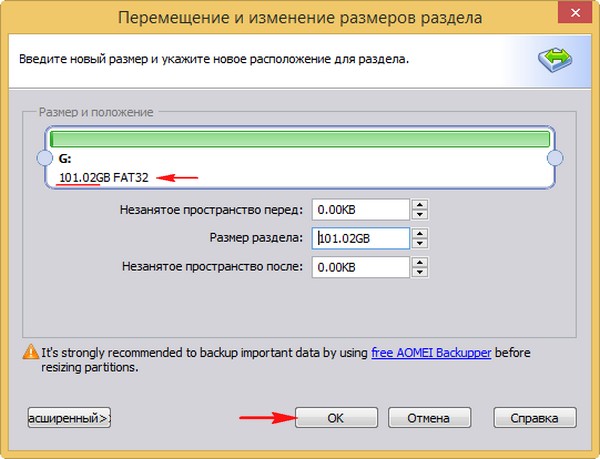
AOMEI Partition работает в режиме отложенной операции, нажмите «Применить» и программа начнёт работать.
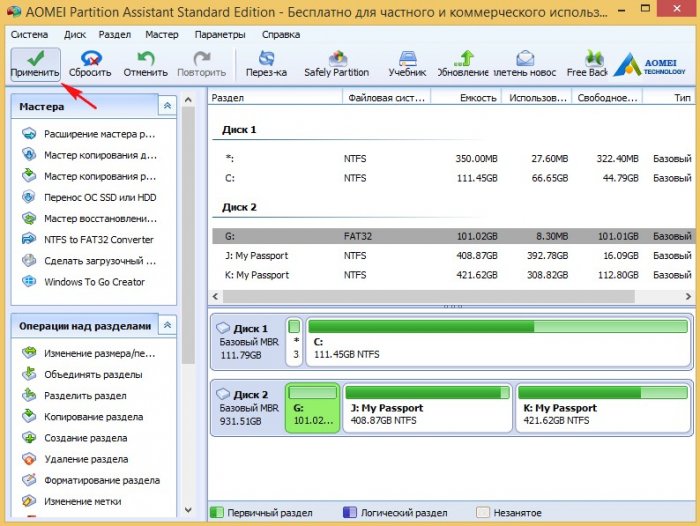
Заключительное окно перед началом работы, в нём нам показаны все запланированные действия. Если всё правильно и мы нигде не ошиблись, жмём
«Перейти»
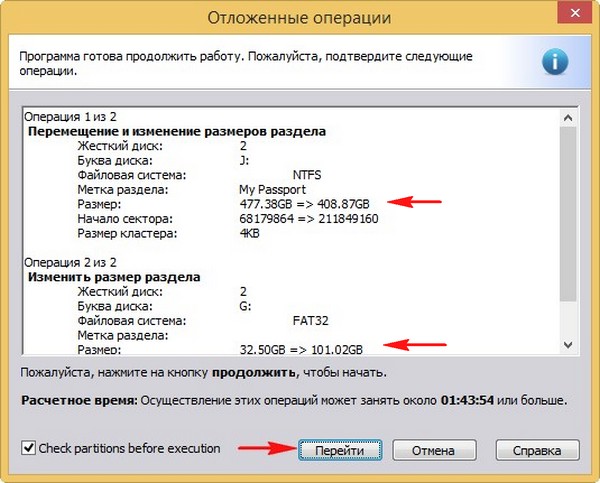
«Да»
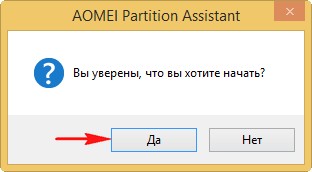
Начинается операция по перераспределению дискового пространства на переносном винчестере.

Перемещение и изменение размеров раздела.

Готово. «Все операции были успешно завершены».
«ОК»
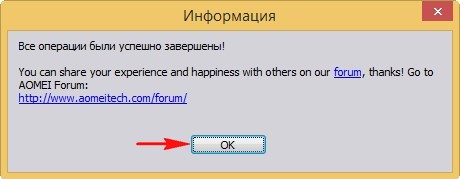
Теперь наш диск (G:) имеет размер 101 Гб.
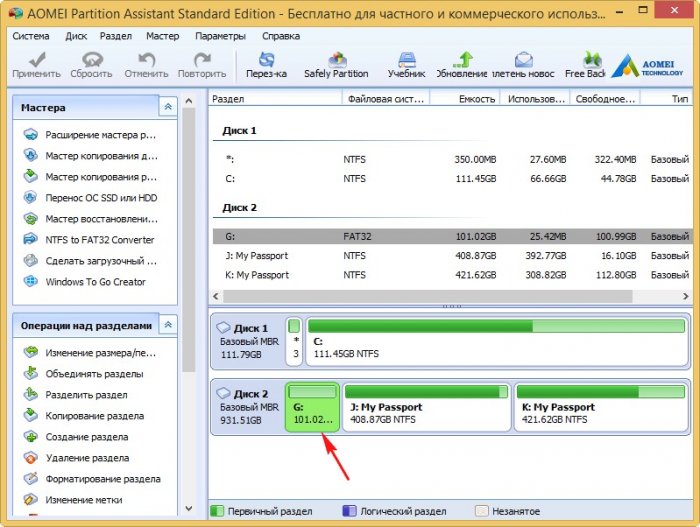
«Управление дисками».
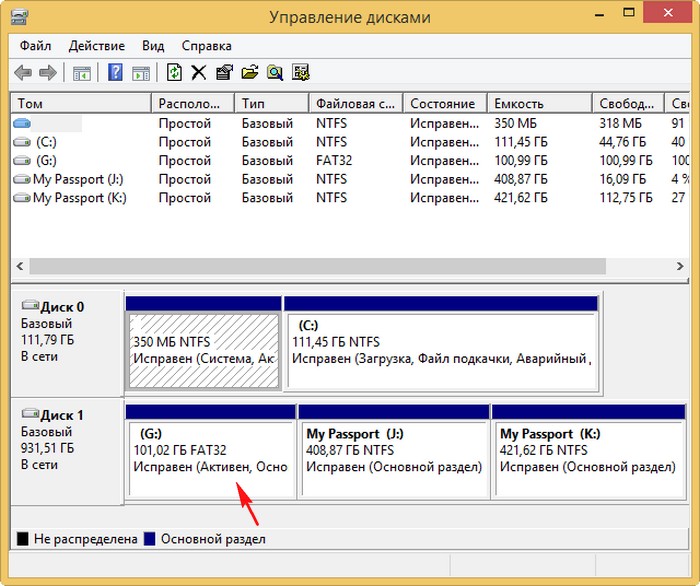
Вот и всё! Размер раздела (G:) FAT32 увеличен до 100 Гб. Переносной жёсткий диск остался загрузочным и ваши файлы на месте.
Метки к статье: Жёсткий диск Разметка диска AOMEI Partition Assistant
Источник: http://remontcompa.ru/hard-disk/893-kak-oboyti-ogranichenie-faylovoy-sistemy-fat32-na-sozdanie-razdela-obemom-bolee-32-gb.html
Что значит ошибка «файл велик для конечной файловой системы»
Причина появления ошибки достаточно проста: большинство продаваемых на прилавках компьютерных магазинов флешки форматированы в файловую систему FAT32. При попытке записать на устройство файл размером свыше 4 ГБ и появляется данная ошибка.
Проблема в том, что для тома форматирования FAT32 установлен максимально возможный размер, равный именно 4 ГБ. То есть, размер файла, который нужно записать, не может быть выше этого значения. Отметим, что подобные ограничения характерны и для раздела жесткого диска, отформатированного в файловую систему FAT32.
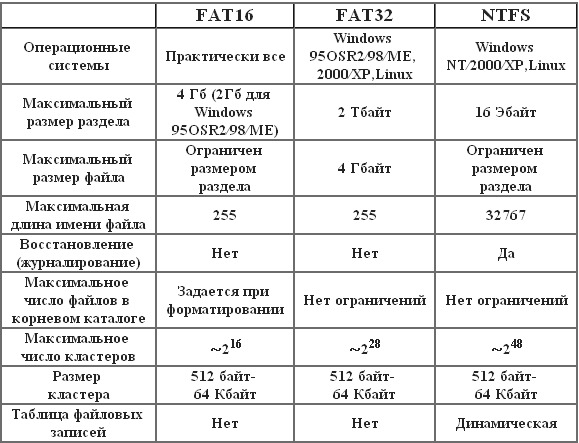
Что делать в такой ситуации?
Есть два способа решения проблемы: первый заключается в форматировании флешки в другую файловую систему, а именно NTFS; второй способ подразумевает конвертацию флешки в файловую систему NTFS. Стоит сказать, что NTFS является более современной файловой системой, а главное она не имеет ограничений по размеру файла. Таким образом, после форматирования устройства можно записать файл любого размера, но, конечно же, при условии достаточного свободного места.
Источник: http://ratenger.com/hi-tech/windows/fayl-velik-dlya-konechnoy-faylovoy-sistemy/
Файловая система NTFS
NTFS — это современная файловая система, которую Windows любит использовать по умолчанию. Когда вы устанавливаете Windows, она форматирует ваш системный диск с файловой системой NTFS. Он также имеет ограничения на размер файла и размер раздела, которые теоретически настолько велики, что вы не столкнетесь с ними. NTFS впервые появилась в потребительских версиях Windows XP, хотя первоначально она была представлена в Windows NT.
NTFS обладает современными функциями, недоступными для FAT32 и exFAT. NTFS поддерживает права доступа к файлам для безопасности, журнал изменений, который может помочь быстро восстанавливать ошибки в случае сбоя компьютера, теневые копии для резервных копий, шифрование, ограничения дисковой квоты, жесткие ссылки и другие различные функции. Многие из них имеют решающее значение для диска операционной системы, особенно для доступа к файлам.
Несмотря на свои преимущества, недостаток NTFS — это совместимость. Он будет работать со всеми последними версиями Windows — вплоть до Windows XP — но он имеет ограниченную совместимость с другими операционными системами. По умолчанию Mac OS X может только читать диски NTFS, но не записывать на них . Некоторые дистрибутивы Linux могут включать поддержку записи NTFS, но некоторые могут быть доступны только для чтения. Ни одна из консолей Sony PlayStation не поддерживает NTFS. Даже собственный Microsoft Xbox 360 не может читать диски NTFS, хотя новый Xbox One может. Другие устройства еще реже поддерживают NTFS.
Совместимость : Работает со всеми версиями Windows, но по умолчанию только для чтения с Mac и может быть только для чтения по умолчанию с некоторыми дистрибутивами Linux. Другие устройства, за исключением Microsoft Xbox One, вероятно, не будут поддерживать NTFS.
Ограничения : Нет реалистичных ограничений размера файла или размера раздела.
Идеальное использование : используйте его для системного диска Windows и других внутренних дисков, которые будут использоваться только с Windows.
Источник: http://zen.yandex.ru/media/itgap/v-chem-raznica-mejdu-fat32-exfat-i-ntfs-5daa0cf6aad43600b2417a51
FAT32
Файловая система, разработанная компанией Microsoft на замену FAT16. Структурно вся область диска в FAT32 делится на кластеры размером от 512 байт до 32 Кбайт. Представьте себе тетрадь в клеточку. Каждая клетка — это кластер, в который может быть записан файл или его часть. Таким образом, большие файлы состоят из цепочки кластеров, которые совсем не обязательно будут располагаться друг за другом.
Не будем погружаться в технические дебри и расскажем о том, что больше всего интересует обычных пользователей — плюсы и минусы FAT32.
Главное и пока неоспоримое достоинство этой файловой системы — ее универсальность. FAT32 работает практически со всеми операционными системами Windows, а также без проблем распознается linux, MacOS, операционными системами игровых приставок и даже Android (если в смартфоне предусмотрена поддержка OTG).
Именно поэтому флеш-накопители чаще всего форматируют в FAT32, чтобы не иметь проблем с совместимостью на различных устройствах. С завода больше 90% всех флешек поставляется с этой ФС. Параллельно к плюсам относится высокая скорость работы с малыми и средними файлами (десятки/сотни мегабайт) и нетребовательность к объему ОЗУ.

Однако почтенный возраст FAT32 (больше 24 лет, что по меркам IT-индустрии просто огромный срок) накладывает ряд неприятных ограничений.
Несмотря на то, что размер тома с технической точки зрения может доходить до 8 ТиБ (тебибайт), что составляет около 8,7 ТБ, по факту в операционных системах Windows из-за встроенного ограничения вы не сможете создать том больше 32 ГБ. Соответственно, разметить большие жесткие диски, по крайней мере в Windows, в FAT32 не получится. Возникнут проблемы и с флешками на 64 ГБ.
Другое, более существенное ограничение — размер одного файла не может превышать 4 ГБ. Учитывая, что бэкапы, фильмы в высоком разрешении и архивы с различной информацией весят больше этого предела, ограничение доставляет массу неудобств.

Источник: http://club.dns-shop.ru/blog/t-123-vneshnie-hdd/36810-failovyie-sistemyi-nakopitelei/
Введение
Файловые системы определяют способ хранения данных. От них зависит, с какими ограничениями столкнется пользователь, насколько быстрыми будут операции чтения и записи и как долго накопитель проработает без сбоев. Особенно это касается бюджетных SSD и их младших братьев — флешек. Зная эти особенности, можно выжать из любой системы максимум и оптимизировать ее использование для конкретных задач.
Выбирать тип и параметры файловой системы приходится всякий раз, когда надо сделать что-то нетривиальное. Например, требуется ускорить наиболее частые файловые операции. На уровне файловой системы этого можно достичь разными способами: индексирование обеспечит быстрый поиск, а предварительное резервирование свободных блоков позволит упростить перезапись часто изменяющихся файлов. Предварительная оптимизация данных в оперативной памяти снизит количество требуемых операций ввода-вывода.
Увеличить срок безотказной эксплуатации помогают такие свойства современных файловых систем, как отложенная запись, дедупликация и другие продвинутые алгоритмы. Особенно актуальны они для дешевых SSD с чипами памяти TLC, флешек и карт памяти.
Отдельные оптимизации существуют для дисковых массивов разных уровней: например, файловая система может поддерживать упрощенное зеркалирование тома, мгновенное создание снимков или динамическое масштабирование без отключения тома.
Источник: http://xakep.ru/2016/10/28/file-system-secrets/
Черный ящик
Пользователи в основном работают с той файловой системой, которая предлагается по умолчанию операционной системой. Они редко создают новые дисковые разделы и еще реже задумываются об их настройках — просто используют рекомендованные параметры или вообще покупают предварительно отформатированные носители.
У поклонников Windows все просто: NTFS на всех дисковых разделах и FAT32 (или та же NTFS) на флешках. Если же стоит NAS и в нем используется какая-то другая файловая система, то для большинства это остается за гранью восприятия. К нему просто подключаются по сети и качают файлы, как из черного ящика.
На мобильных гаджетах с Android чаще всего встречается ext4 во внутренней памяти и FAT32 на карточках microSD. Яблочникам же и вовсе без разницы, что у них за файловая система: HFS+, HFSX, APFS, WTFS… для них существуют только красивые значки папок и файлов, нарисованные лучшими дизайнерами. Богаче всего выбор у линуксоидов, но прикрутить поддержку неродных для операционки файловых систем можно и в Windows, и в macOS — об этом чуть позже.
Источник: http://xakep.ru/2016/10/28/file-system-secrets/
FAT32 и ее особенности
Итак, fat32 что это и каковы ее главные характеристики? В теории размер диска этой системы имеет ограничение 8 ТБ. Но, практика показывает, что те средства администрирования, которые встроены в наиболее распространенные ОС — Windows 2000 и Windows XP не имеют возможности создания раздела большего, чем 32 ГБ. Впрочем, в большинстве случаев этого более чем достаточно. Максимальный объем файла в fat32 — не более 4 ГБ.
А сейчас обратимся к фактам не совсем приятным. В числе других, важная характеристика файловой системы – это ее стабильность, параметры устойчивости ко всевозможным ошибкам. fat32 тут особо похвастать нечем. Самой распространенной ошибкой в этой области становится неправильная запись данных, которые говорят об объеме свободного места. В fat16 этот параметр вычислялся, а в fat32 он просто записывается в загрузочной области. В этой ситуации, когда мы копируем, удаляем или перемещаем файл, наша операционная система не справляется с обновлением записи данных, которые содержат информацию о количестве свободного места на диске. Исправляется данная ошибка только применением специальной программы, которая осуществляет полную проверку жесткого диска.
Источник: http://windows-9.net/fat32-ntfs-formatting-flash.html
USB Flash
Что мешает окончательно отказаться от FAT32? Функциональность и прозводительность FAT32 на flash-накопителях. Переходу на другие файловые системы на USB флеш-накопителях препятствует именно производительность. Несмотря на описанные ограничения, у FAT32 есть и ряд преимуществ (по меньшей мере, перед NTFS). Они заключаются как в скорости записи на флеш-накопитель, так и в скорости чтения/копирования данных с него. Новейшие FAT32 обладают отдельными атрибутами (архивным, системным, скрытым, временным, чтения).
Источник: http://alterbit.ru/glossary134.html
Сравнительная таблица
Три приведенных файловых системы являются самыми популярными и наиболее совместимыми среди всех. Для удобства приведем основные параметры в общую таблицу.
|
FAT32 |
exFAT |
NTFS |
|
|
MAX объем тома |
8 TiB (8,79 ТБ) |
256 ТБ |
256 ТБ |
|
MAX размер файла |
4 ГБ |
16 эксабайт |
16 ТБ |
|
Максимальная длина имени файла |
до 255 символов |
||
|
Системные копии |
Резервная копия FAT |
Нет |
Резервная копия MFT файла |
|
Атрибуты файлов |
Стандартные |
Стандартные |
Расширенные |
|
Отказоустойчивость |
Минимальная |
Минимальная |
Высокая |
|
Шифрование |
Нет |
Нет |
Да |
|
Совместимость |
Все версии Windows, MacOS, Linux, Android |
Windows XP с Service Pack 2 и новее, Mac OS X (начиная с версии 10.6.5), Linux |
Windows 2000 и новее, MacOS и Linux (возможны ограничения) |
Источник: http://club.dns-shop.ru/blog/t-123-vneshnie-hdd/36810-failovyie-sistemyi-nakopitelei/
Преимущества и недостатки
FAT32 может быть преобразован в NTFS, но преобразовать NTFS обратно в FAT не так просто. NTFS имеет большую безопасность, сжатие файлов, квоты и шифрование файлов. Если на одном компьютере установлено несколько операционных систем, некоторые тома лучше отформатировать как FAT32.
Использование нескольких операционных систем на одном компьютере сделает FAT32 лучшим выбором, если вы хотите, чтобы обе ОС читали диск. Если есть только ОС Windows, NTFS прекрасно. Таким образом, в компьютерной системе Windows NTFS является лучшим вариантом.
Источник: http://ru.dustyway.com/fat32-vs-ntfs
Подключаем сторонние ФС в Windows
Использование файловых систем лимитировано их поддержкой на уровне ОС. Например, Windows не понимает ext2/3/4 и HFS+, а использовать их порой надо. Сделать это можно, добавив соответствующий драйвер.
Источник: http://xakep.ru/2016/10/28/file-system-secrets/




